Annons
Att köpa av Facebook har inte gjort något för att skada WhatsApp s popularitet. Direktmeddelandeklienten har mer än 600 miljoner aktiva användare nu och över 65% av våra läsare litar på det Använder du whatsapp? [MakeUseOf Poll]Använder du WhatsApp för dina chattar? Eller kanske du brukade och slutade följa förvärvet? Rulla ner och rösta, det tar bara en sekund! Läs mer . Men det har fortfarande ingen klient för din dator.
Om du går till det officiella WhatsApp-forumet ser du en begäran om en stationär klient nästan varje vecka. Men företaget verkar inte ha något intresse av detta. Så det är upp till tredje parts utvecklare att komma med en lösning. Och den bästa hittills måste vara WhatsRemote [No Longer Available].
Problemet med "WhatsApp på PC" -appar
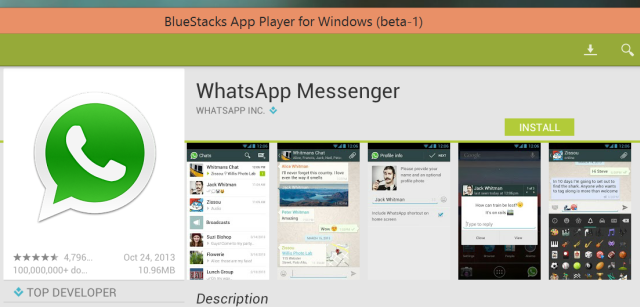
Jo det kan du kör WhatsApp och andra mobila meddelandeappar på din Mac eller Windows PC Så här kör du WhatsApp och andra mobila meddelanden-appar på din datorDe flesta mobilmeddelandeappar erbjuder inte en stationär klient eller webbgränssnitt och inte ens en Windows 8-app. Vi visar dig en lösning för att köra Android-versionerna på din Windows- eller Mac-dator.
Läs mer . Faktiskt, du kan också köra den på Ubuntu Hur man kör WhatsApp i Ubuntu med Genymotion, Bluestacks och merPå Windows är det möjligt att köra Whatsapp med en Android-emulator som Bluestacks, men Bluestacks är inte tillgängligt på Linux ännu. Det finns dock sätt att köra WhatsApp och andra Android-appar i Linux. Läs mer . Men dessa lösningar kräver att du använder Bluestacks, en Android-emulator. Du skapar i princip ett nytt WhatsApp-konto här. Du kan inte använda WhatsApp på din telefon och få de meddelanden synkroniserade med WhatsApp på din PC. Det är bara meningslöst för de flesta användare - varför skulle du vilja ha två olika WhatsApp-konton för att prata med samma människor?WhatsApp är ett måste på din Android-telefon (Läs vår WhatsApp för Android-granskning Bättre än textmeddelanden & gratis - WhatsApp för Android recenseradEtt ögonblick av introspektion, snälla: Vad gör du oftare - ring personer som använder din telefon eller sms? Jag skulle satsa på att det är det senare. För många är sms mer bekvämt än att ringa ... Läs mer ), men flera av sina konkurrenter erbjuder stationära eller webbklienter 4 Slick WhatsApp-alternativ som skyddar din integritetFacebook köpte WhatsApp. Nu när vi är över chocken för den här nyheten, är du orolig för din datasekretess? Läs mer , som låter dig chatta med ett vanligt tangentbord. Som någon som använder WhatsApp dagligen, kan jag garantera att det är den funktionen jag vill ha mer än någon annan. Det närmaste du kan få är WhatsRemote.
Vad är WhatsRemote och hur använder du det?
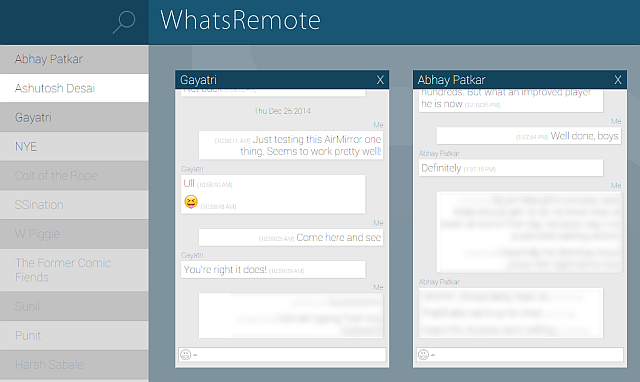
WhatsRemote är en webbaserad WhatsApp-klient. Du installerar WhatsRemote Android-appen [No Longer Available] på din telefon, loggar in med ditt Google-konto och går sedan till webbappen. Google-inloggningen bör vara säker, men WhatsApps olika sekretessproblem Allt du behöver veta om dina WhatsApps sekretessinställningarPrecis som med alla kommunikationsverktyg är integritet av största vikt. Så här skyddar du din integritet när du använder WhatsApp. Läs mer går inte någonstans.
Viktigt: WhatsRemote fungerar endast med rotade telefoner. Om du inte har en rotad telefon, oroa dig inte, det är lätt att göra det rota alla telefoner med vår guide Den kompletta guiden för att rota din Android-telefon eller surfplattaSå vill du rota din Android-enhet? Här är allt du behöver veta. Läs mer .
Appen är inget bra att titta på, och faktiskt kan teckensnittet vara lite svårt att läsa på Windows (det ser bättre ut på Mac). Fortfarande får det jobbet gjort. Du har hela listan med aktuella konversationer till vänster. Klicka på vilken som helst så öppnas det ett litet kaklat fönster, där du kan se din chatt och använda tangentbordet för att börja skriva - komplett med emojis. Hur många kaklade fönster du kan öppna beror på skärmens bredd.
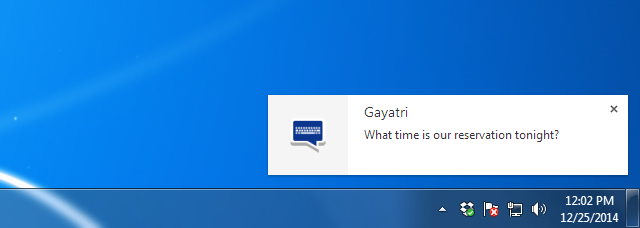
WhatsRemote kan ge dig skrivbordsmeddelanden när du får ett nytt meddelande eller utfärda en ljudvarning. Meddelandena är ganska användbara och visar dig själv meddelandet, inte bara att du har ett.
Generellt fungerar appen ganska bra och är användbar.
Bristerna i WhatsRemote
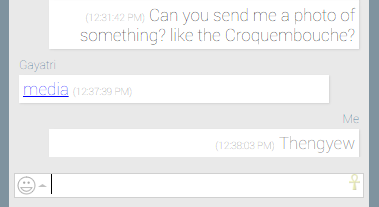
WhatsRemote har fortfarande några stora problem som den behöver lösa.
- WhatsRemote är en betaltjänst, som känns obetydlig och typ av att bli lurad när WhatsApp själv är gratis. Visst, det kostar nästan ingenting (ungefär $ 1,5 i 6 månader), men det känns konstigt. Du kan prova appen i tre dagar innan du köper prenumerationen.
- Du kan inte starta en konversation med en ny kontakt eller starta en ny grupp. För det måste du lita på din telefon.
- WhatsRemote visar inte dina medier inline. Istället får du länkar som du öppnar i en ny flik.
- Som standard är det du ser på WhatsRemote inte markerat som läst i WhatsApp-appen på din telefon. Så om du vill låta dina vänner veta att du har sett deras meddelanden öppnar du WhatsRemote Android-appen och trycker på knappen "markera alla läst".
Ett annat alternativ till WhatsRemote
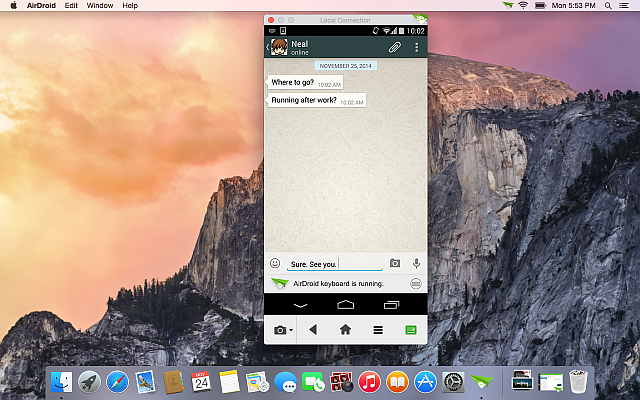
WhatsRemote får jobbet gjort och är fortfarande den bästa desktopklienten för WhatsApp, men innan du gafflar över dina pengar kanske du vill prova AirDroid 3, den bästa stationära klienten för Android totalt sett Hur hanterar jag min Android från min dator? Möt AirDroid 3För en sömlös anslutning mellan din Android och din PC eller Mac måste du prova AirDroid 3. Du kan till och med spegla enhetens skärm till din dator! Läs mer .
Återigen synkroniserar det inte din telefon med din PC, utan istället speglar den telefonens skärm på din dator. Så att du i princip "ser" din telefon på din dator, och du kan alltså öppna upp WhatsApp och prata i det med ditt tangentbord. Inte det bästa alternativet, men värt ett försök.
Få WhatsRemote
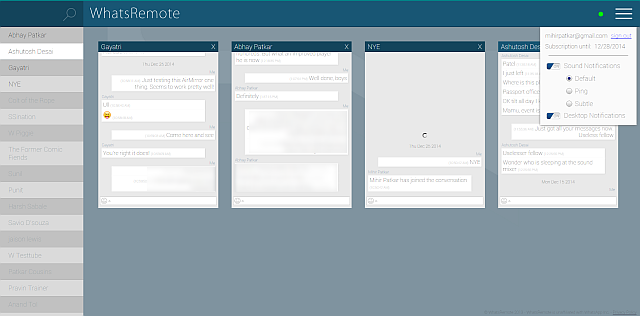
Installationen är enkel. Du måste ladda ner Android-appen, logga in och bara gå till webbplatsen.
Ladda ner: WhatsRemote For Android (gratis) [Inte längre tillgänglig]
Besök: WhatsRemote
Uppdatering: Prova WhatsCloud!
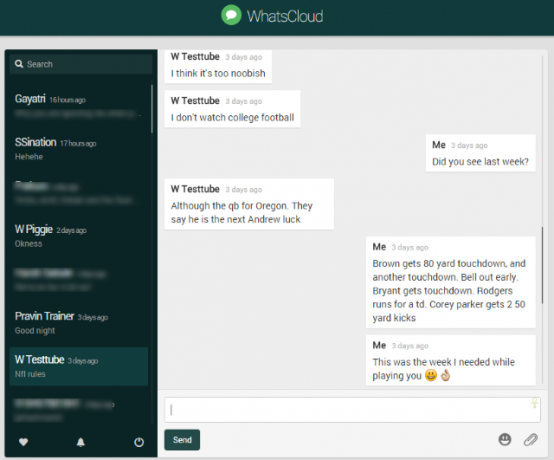
Efter att några läsare rekommenderade det, checkade vi ut WhatsCloud och vi är ganska imponerade. WhatsCloud behöver en rotad Android-telefon, precis som WhatsRemote, men den har några andra skillnader.
- WhatsCloud ser mycket bättre ut än WhatsRemote och känns som ett modernt webbaserat WhatsApp-gränssnitt.
- Du har emellertid inte visningen med flera fönster av WhatsRemote, vilket användare kan hitta mer användbart.
- Det stöder förhandsgranskningar i media
- WhatsCloud är helt gratis.
- Det stöder skrivbordsmeddelanden, men det berättar bara att du har ett meddelande - meddelandet förhandsgranskar inte själva meddelandet.
- WhatsCloud-synkroniseringen var inte lika bra som WhatsRemote. Vid ett par tillfällen satt meddelanden vi skickade från WhatsCloud fast i limbo; att ta emot nya meddelanden har dock alltid fungerat felfritt.
Vi rekommenderar att du provar WhatsCloud, oavsett om du gillar WhatsRemote eller inte. Det är gratis och installationen är nästan exakt densamma. Så prova och se vilka av de två appar du föredrar.
Skaffa WhatsCloud
Uppdatering: Officiell kund nu tillgänglig
WhatsApp har nu lanserat WhatsApp Web, som gör samma saker som dessa, men bättre och mer effektivt. här är allt du behöver veta om WhatsApp Web Använd WhatsApp Web på din PC: The Ultimate GuideWhatsApp Web är ett snabbt och enkelt sätt att använda WhatsApp-meddelanden på din dator. Vi visar hur du använder WhatsApp Web på din PC. Läs mer .
Vad är din mest eftertraktade WhatsApp-funktion?
Det är ganska tydligt att det jag vill ha mest av WhatsApp är en officiell stationär klient för att synkronisera min chatt överallt och använda den på vilken plattform som helst med mitt tangentbord. Men det är kanske bara jag. Vad är din mest eftertraktade WhatsApp-funktion?
För mer, kolla in dessa viktiga tips och tricks för WhatsApp 9 viktiga WhatsApp-tips och tricks som du borde vetaHär är några viktiga WhatsApp-tips och tricks som du kanske inte vet finns. Men när du gör det kommer du troligt att använda dem. Läs mer :
Bildkrediter: dchest, AirDroid
Mihir Patkar skriver om teknik och produktivitet när han inte binge titta på återkörningar.

